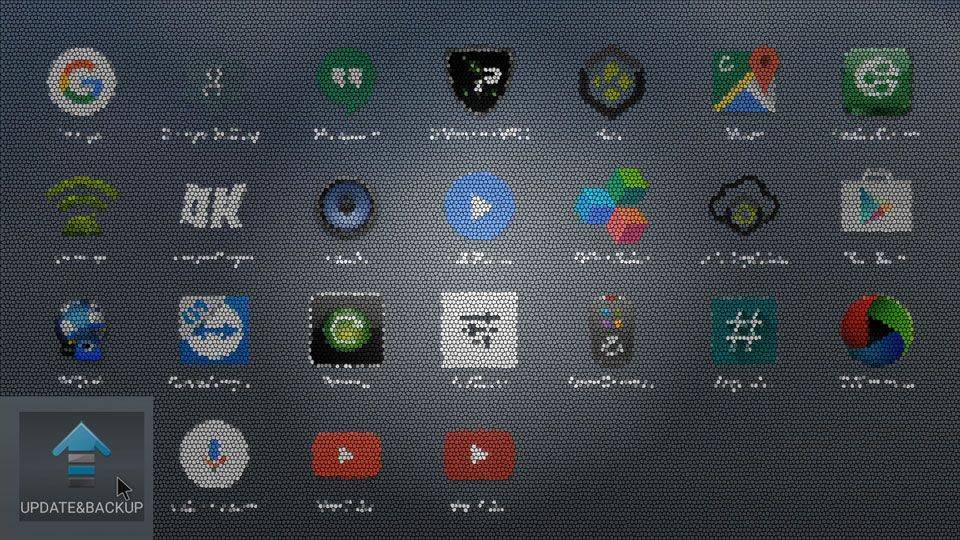Tento příspěvek rozdělíme na dvě části;
první
se budeme zabývat aktualizací firmwaru prostřednictvím aplikace Aktualizace a zálohování ze systému Android,
poté
projdeme aktualizaci firmwaru pomocí nabídky obnovení systému Android.
Jak aktualizovat firmware pomocí aplikace Aktualizace a zálohování (v systému Android)
Než budete pokračovat, zkopírujte prosím stažený soubor T8SPlusHDD-ota-XXXXXXXX.zip (křížky v něm uvedené budou nahrazeny čísly) na kartu SD.
Ujistěte se, že karta SD již byla řádně připravena pomocí formátovače karet SD (můžete jej získat zde –
https://www.sdcard.org/downloads/formatter_4/
). Vložte kartu SD do zařízení DroiX®.
Otevřete aplikaci Aktualizace a zálohování na zařízení DroiX® (najdete ji kliknutím na kruh se šesti tečkami na domovské obrazovce a posunutím směrem dolů).
Klikněte na tlačítko „Vybrat".
V dalším okně klikněte na soubor T8SPlusHDD-ota-XXXXXXXX.zip, který jste předtím zkopírovali na kartu SD:
Pokud chcete provést novou instalaci, zaškrtněte možnosti „Wipe Data" a „Wipe Media" a stiskněte tlačítko „Update".
Ve vyskakovacím okně stiskněte tlačítko „Aktualizovat":
Systém se nyní restartuje do režimu obnovení.
Pokud vše proběhne v pořádku, zobrazí se zpráva o aktualizaci systému:
Po vložení firmwaru se systém restartuje a spustí se systém Android. Po dokončení tohoto spouštění vyjměte kartu SD, nechte zařízení 20 minut v klidu a poté vypněte a zapněte zařízení.
Aktualizace firmwaru pomocí nabídky Recovery
Vypněte zařízení T8-S/T8-S Plus jako obvykle. Vložte kartu SD, na kterou jste předtím zkopírovali obraz firmwaru.
Na pravé straně zařízení T8-S/T8-S Plus najděte tlačítko Obnovit:
Stiskněte a podržte tlačítko Obnovit. Budete potřebovat něco pevného a tenčího než většina hrotů pro biro. Já osobně jsem vypiloval zápalkovou tyčinku (dávám jí přednost před koktejlovými tyčinkami, protože jsou trochu pevnější, ale i kancelářská sponka by měla být v pořádku). Zatímco držíte stisknuté tlačítko Obnovit, zapněte zařízení tlačítkem napájení na přední straně pouzdra. Po šesti sekundách můžete uvolnit tlačítko Restore.
Měla by se načíst nabídka Android Recovery (pokud ne, vypněte ji a postup opakujte):
Vyberte možnost „Použít aktualizaci Z EXT" a poté „Aktualizovat z karty sdcard" a zobrazí se seznam souborů na kartě SD. Vyberte soubor zip, který jste nedávno zkopírovali na kartu SD, a stiskněte tlačítko OK.
Spustí se postup aktualizace:
Po dokončení se zobrazí zpráva o úspěšném dokončení skriptu:
Nyní vypněte zařízení a vyjměte kartu SD. Znovu podržte stisknuté tlačítko Recovery a zapněte zařízení. Po dalších šesti sekundách můžete opět uvolnit tlačítko Recovery.
Znovu se zobrazí stejná nabídka obnovení. Tentokrát vyberte možnost „wipe data/factory reset" a potvrďte výběr kliknutím na jednu možnost „YES".
Po dokončení tohoto procesu vyberte možnost „wipe cache partition".
Poté vyberte možnost „Start Android".
Po dokončení dalšího spuštění nechte zařízení 20 minut v klidu a poté jej vypněte a zapněte na adrese .
Pokud se setkáte s jakýmikoli obtížemi při postupu podle tohoto návodu, kontaktujte nás prosím prostřednictvím
[email protected]
. Uveďte odkaz na tento příspěvek, kterou metodu jste vyzkoušeli a co přesně se na obrazovce zobrazilo jinak. Uveďte prosím také původní ID objednávky.